BigQuery, analiz yapmak için güçlü bir araçtır. Bu hizmeti, uzun vadeli günlükleri depolamak ve verilere karşı SQL benzeri sorgular gerçekleştirmek için kullanabilirsiniz. BigQuery'yi analiz için kullanmak istiyorsanız günlüklerinizi açıkça BigQuery'ye yönlendirmeniz gerekir. Bu işlem, sonraki bölümde açıklanmıştır.
Günlükleri BigQuery'ye yönlendirme
- Günlük Gezgini'nde Fleet Engine günlüklerini ayıran bir filtre oluşturun:
Fleetengine.googleapis.com/Fleet. - Sorgu Sonuçları bölmesinde İşlemler veya Diğer İşlemler menüsünü tıklayın ve Oluşturma Havuzu'nu seçin.
- Bir hedef adı belirtin (örneğin, FleetEngineLogsSink). Next'i (Sonraki) tıklayın.
- Sink Destination (Hedef Sink) bölümünde BigQuery dataset'i (BigQuery veri kümesi) seçin.
- BigQuery veri kümesi seçin bölümünde Yeni BigQuery veri kümesi oluştur'u seçin.
- Veri kümesi oluştur iletişim kutusunda bir Veri kümesi kimliği girin.
- Diğer tüm ayarları olduğu gibi bırakıp Veri kümesi oluştur'u tıklayın.
- Bölümlendirilmiş tabloları kullan'ı işaretleyin. Next'i (Sonraki) tıklayın.
- Havuza dahil edilecek günlükleri seçin ve Filtrelenip havuzdan çıkarılacak günlükleri seçin seçeneklerini olduğu gibi bırakın.
- Havuz Oluştur'u tıklayın.
Günlükleriniz artık BigQuery veri kümesini doldurmaya başlayacaktır. Bu işlem kısa bir süre sürebilir. Günlükleri desteklenen hedeflere yönlendirme başlıklı makaleyi de inceleyin.
Günlük verilerini BigQuery'ye yönlendirmeye başladığınızda, FleetEngineLogs veri kümesi altındaki çeşitli tablolar otomatik olarak doldurulur. Her günlük türü için bir tablo oluşturulur:
- CreateVehicle
- GetVehicle
- ListVehicles
- SearchVehicles
- UpdateVehicle
- CreateTrip
- GetTrip
- UpdateTrip
- ListTrips
Tablo adları aşağıdaki düzeni kullanır:
project_id.data_set.log_name
Örneğin, proje adı test-project ve veri kümesi adı FleetEngineLogs ise CreateTrip tablosunun adı şu olur:
test-project.FleetEngineLogs.fleetengine_googleapis_com_create_trip
BigQuery için örnek sorgular
Aşağıdaki örnek sorgular, BigQuery'de farklı günlük girişlerini nasıl arayabileceğinizi gösterir.
Saate göre gruplandırılmış CreateTrips günlüklerinin sayısı
SELECT TIMESTAMP_TRUNC(timestamp, HOUR) as hour,
count(*) as num_trips_created
FROM
`ProjectId.FleetEngineLogs.fleetengine_googleapis_com_create_trip`
GROUP BY hour
ORDER by hour
Araç başına saatlik durak sayısı
SELECT
jsonpayload_v1_updatevehiclelog.request.vehicleid AS vehicle,
TIMESTAMP_TRUNC(timestamp, HOUR) AS hour,
COUNT(*) AS num_stops
FROM
`ProjectId.FleetEngineLogs.fleetengine_googleapis_com_update__vehicle`
WHERE
ARRAY_LENGTH(jsonpayload_v1_updatevehiclelog.request.vehicle.remainingvehiclejourneysegments) > 0
AND jsonpayload_v1_updatevehiclelog.request.vehicle.remainingvehiclejourneysegments[
OFFSET
(0)].stop.state = 'VEHICLE_STOP_STATE_LOG_ARRIVED'
GROUP BY
1,
2
ORDER BY
2
Örneğin, bu sorgu son bir saat içinde şunların olduğunu söyleyebilir:
- A aracı 12. saatte 10, 13. saatte 8 durak tamamladı.
- B aracı 11. saatte 5, 12. saatte 7 durak tamamladı.
- C aracı, 13. saatte 12 durak, 14. saatte ise 9 durak tamamladı.
Ayrıca BigQuery'ye yönlendirilen günlükleri görüntüleme başlıklı makaleyi de inceleyin.
BigQuery'yi Looker Studio ile entegre etme
BigQuery, iş analizi için kontrol panelleri oluşturmak üzere iş zekası araçlarıyla entegre edilebilir. Looker Studio'ya bakın.
Aşağıdaki örnekte, gezileri ve araç hareketlerini haritada görselleştirmek için nasıl Looker Studio kontrol paneli oluşturulacağı gösterilmektedir.
- Yeni bir Looker Studio gösterge tablosu başlatın ve veri bağlantısı olarak BigQuery'yi seçin.
- Özel Sorgu'yu seçin ve faturalandırılacak Cloud projesini manuel olarak girin veya seçin.
- Sorgu kutusuna aşağıdaki sorgulardan birini girin.
İsteğe bağlı geziler için örnek sorgu
SELECT
timestamp,
labels.vehicle_id,
jsonpayload_v1_updatevehiclelog.response.lastlocation.location.latitude AS lat,
jsonpayload_v1_updatevehiclelog.response.lastlocation.location.longitude AS lng
FROM
`ProjectId.TableName.fleetengine_googleapis_com_update_vehicle`
Planlanmış Görevler örnek sorgusu
SELECT
labels.delivery_vehicle_id,
jsonpayload_v1_updatedeliveryvehiclelog.response.lastlocation.rawlocation.longitude as lat, jsonpayload_v1_updatedeliveryvehiclelog.response.lastlocation.rawlocation.latitude as lng
FROM `ProjectID.TableName.fleetengine_googleapis_com_update_delivery_vehicle`
- Grafik Türü olarak Kabarcık Haritası'nı ve ardından konum alanını seçin.
- Alan Ekle'yi seçin.
- Alanı adlandırın ve şu formülü ekleyin:
CONCAT(lat, ",", lng). - Türü Coğrafi->Enlem, Boylam olarak ayarlayın.
- Verileri filtrelemek için kontrol paneline kontroller ekleyebilirsiniz. Örneğin, Tarih aralığı filtresini seçin.
- Varsayılan tarih aralığını seçmek için tarih aralığı kutusunu düzenleyin.
vehicle_idiçin ek açılır liste denetimleri ekleyebilirsiniz. Bu kontrollerle aracın hareketini veya bir gezi içindeki hareketi görselleştirebilirsiniz.
Looker Studio örnek çıktısı:
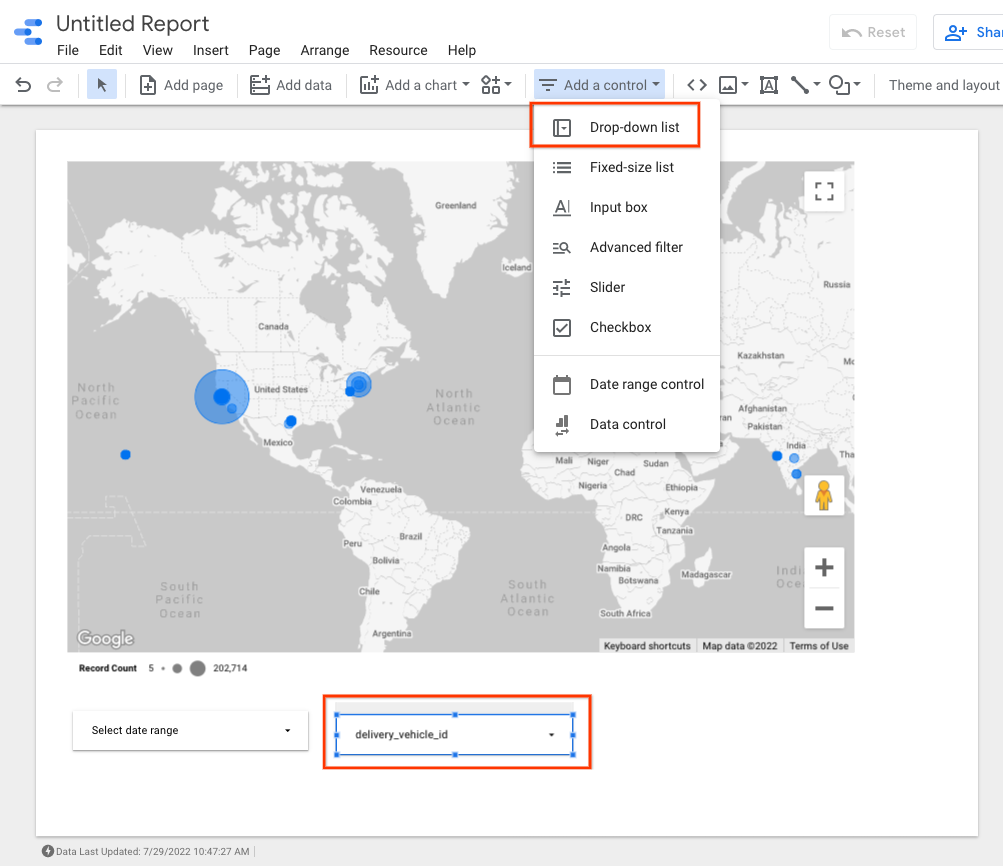
Sırada ne var?
Veri saklama politikalarına uymak için Günlük saklamayı kısıtlama konusuna bakın.

